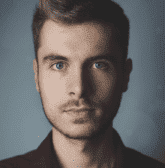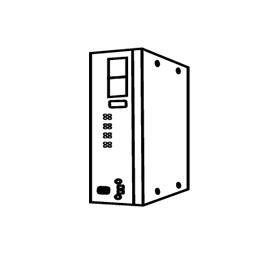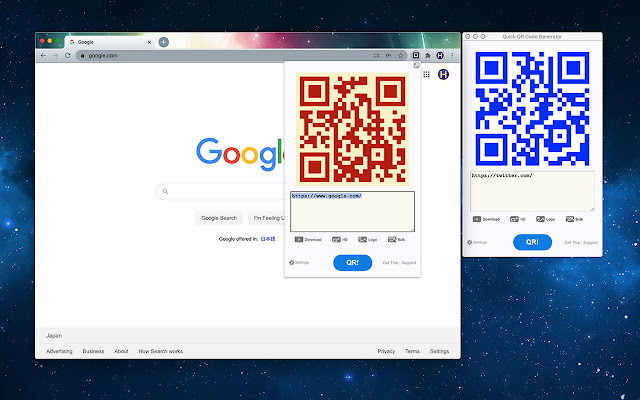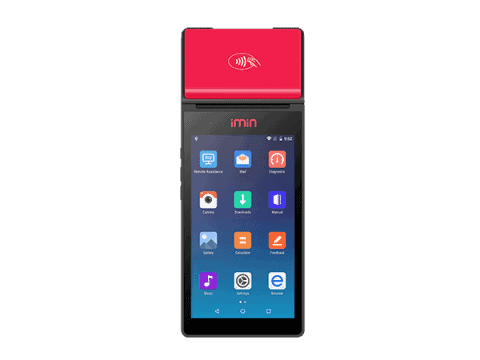Mã QR có thể rất hữu ích, đặc biệt giúp truy cập trang web một cách nhanh chóng và dễ dàng. Nếu bạn muốn nhanh chóng hướng dẫn ai đó đến trang web của bạn hoặc tới trang web mà họ cần, bạn có thể tạo mã QR cho trang đó.
Có rất nhiều ứng dụng tạo mã QR mà bạn có thể truy cập. Ngoài ra, một số dịch vụ trực tuyến, chẳng hạn như Instagram, có thể cung cấp trình tạo mã QR của riêng họ. Nhưng để có giải pháp tổng thể tốt, bạn có thể dễ dàng tạo mã QR thông qua các trình duyệt như Chrome của Google và Edge của Microsoft.
Sử dụng Chrome trên điện thoại Android
Vì trình duyệt Chrome được tích hợp sẵn vào điện thoại Android nên việc này rất dễ dàng:
- Mở trình duyệt Chrome và truy cập trang web bạn muốn tạo mã QR.
- Nhấn vào ba dấu chấm ở góc trên bên phải và chọn Chia sẻ (Share)...

- Ở cuối cửa sổ bật lên Chia sẻ (Share) sẽ có biểu tượng mã QR (vuốt sang trái nếu bạn không nhìn thấy ngay). Nhấn vào biểu tượng.
- Mã QR sẽ được tạo ngay lập tức. Nhấn Tải xuống (Download) nếu bạn cần sử dụng nó sau.

Sử dụng Chrome trên điện thoại iOS
Bạn cũng có thể sử dụng trình duyệt Chrome trên điện thoại iPhone để tạo mã QR (mã này có trong App Store). Điều thú vị là với iOS, bạn thậm chí còn phải thực hiện ít bước hơn so với phiên bản Chrome dành cho điện thoại Android.
- Mở trình duyệt Chrome và truy cập trang web bạn muốn tạo mã.
- Nhấn vào biểu tượng tải lên (upload icon) ở góc trên bên phải.
- Trong menu bật lên, chọn Tạo mã QR (Create a QR Code).
- Mã QR sẽ được tạo ngay lập tức. Nhấn vào nút Chia sẻ (Share)... nếu bạn muốn tải xuống mã QR hoặc chia sẻ nó.
Sử dụng trình duyệt Chrome trên máy tính để bàn PC
Nếu bạn sử dụng trình duyệt Chrome trên bất kỳ máy tính để bàn nào - máy Mac hoặc PC Windows - bạn có thể sử dụng trình duyệt đó để tạo mã QR.

- Mở trình duyệt Chrome và truy cập trang web bạn muốn tạo mã.
- Nhấn vào biểu tượng Share this page trên thanh địa chỉ rồi chọn Create QR Code.
- Bạn sẽ nhận được hộp thả xuống chứa mã QR, URL mà mã đại diện và các nút cho phép bạn Sao chép (Copy) hoặc Tải xuống (Download).
Sử dụng trình duyệt Edge trên máy tính để bàn
Trình duyệt Edge là trình duyệt mặc định cho máy tính Windows. Như vậy, việc tạo mã QR cũng rất dễ dàng.

- Mở trình duyệt Edge và truy cập trang web bạn muốn tạo mã.
- Nhấp chuột phải vào bất kỳ đâu trên trang và chọn Tạo mã QR cho trang này (Create QR Code for this page).
- Bạn sẽ nhận được hộp thả xuống chứa mã QR, URL mà mã đại diện và các nút cho phép bạn Sao chép (Copy) hoặc Tải xuống (Download).
Trên đây là hướng dẫn cơ bản cách tạo mã QR bằng trình duyệt web. Hi vọng những thông tin này sẽ hữu ích cho bạn khi muốn tạo mã QR cho trang web mong muốn. Chúc bạn thành công!
>>> Xem thêm:
HƯỚNG DẪN NHANH TẠO MÃ QR (QR CODE) CHO NGƯỜI MỚI
MÃ QR (QR CODE): CẨM NANG TỪ A ĐẾN Z
TỔNG HỢP CÁC LỖI THƯỜNG GẶP KHI TẠO MÃ QR CODE VÀ CÁCH KHẮC PHỤC
CÁCH CHECK MÃ VẠCH, MÃ QR ONLINE BẠN NÊN BIẾT
TOP 5 PHẦN MỀM QUÉT MÃ VẠCH, MÃ QR TRÊN ĐIỆN THOẠI BẠN NÊN BIẾT
TOP 4 CÁCH QUÉT MÃ QR CĂN CƯỚC CÔNG DÂN (CCCD) BẠN NÊN BIẾT